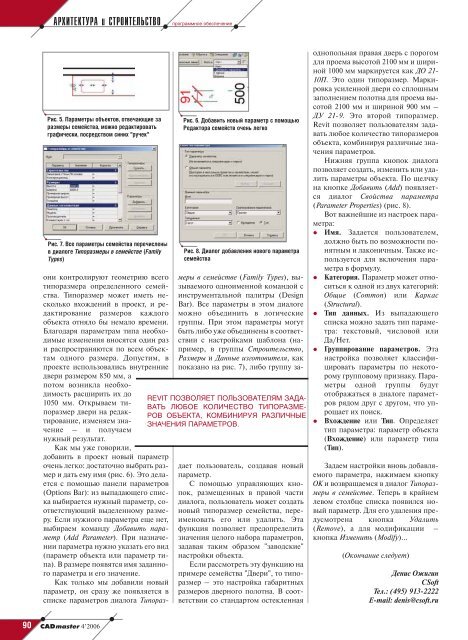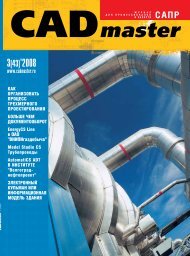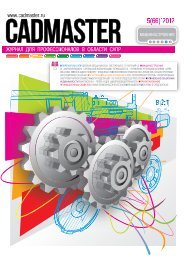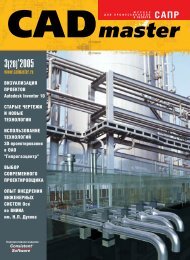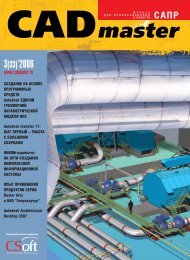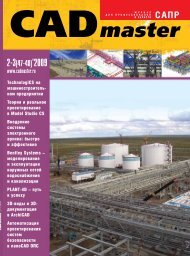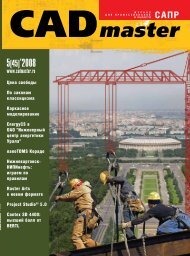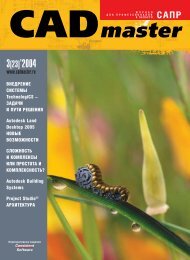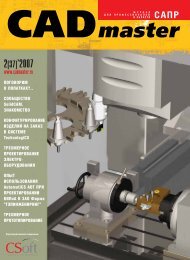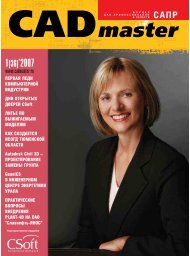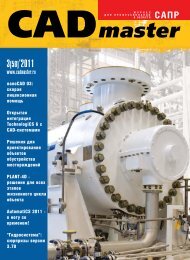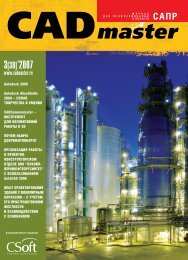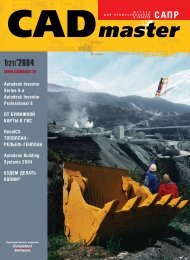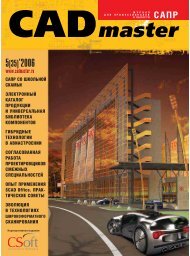Скачать журнал "CADmaster #4(34) 2006 (октябрь-декабрь
Скачать журнал "CADmaster #4(34) 2006 (октябрь-декабрь
Скачать журнал "CADmaster #4(34) 2006 (октябрь-декабрь
You also want an ePaper? Increase the reach of your titles
YUMPU automatically turns print PDFs into web optimized ePapers that Google loves.
АРХИТЕКТУРА и СТРОИТЕЛЬСТВО<br />
Рис. 5. Параметры объектов, отвечающие за<br />
размеры семейства, можно редактировать<br />
графически, посредством синих "ручек"<br />
Рис. 7. Все параметры семейства перечислены<br />
в диалоге Типоразмеры в семействе (Family<br />
Types)<br />
они контролируют геометрию всего<br />
типоразмера определенного семейства.<br />
Типоразмер может иметь несколько<br />
вхождений в проект, и редактирование<br />
размеров каждого<br />
объекта отняло бы немало времени.<br />
Благодаря параметрам типа необходимые<br />
изменения вносятся один раз<br />
и распространяются по всем объектам<br />
одного размера. Допустим, в<br />
проекте использовались внутренние<br />
двери размером 850 мм, а<br />
потом возникла необхо-<br />
димость расширить их до<br />
1050 мм. Открываем типоразмер<br />
двери на редактирование,<br />
изменяем значение<br />
– и получаем<br />
нужный результат.<br />
Как мы уже говорили,<br />
добавить в проект новый параметр<br />
очень легко: достаточно выбрать размер<br />
и дать ему имя (рис. 6). Это делается<br />
с помощью панели параметров<br />
(Options Bar): из выпадающего списка<br />
выбирается нужный параметр, соответствующий<br />
выделенному размеру.<br />
Если нужного параметра еще нет,<br />
выбираем команду Добавить параметр<br />
(Add Parameter). При назначении<br />
параметра нужно указать его вид<br />
(параметр объекта или параметр типа).<br />
В размере появятся имя заданного<br />
параметра и его значение.<br />
Как только мы добавили новый<br />
параметр, он сразу же появляется в<br />
списке параметров диалога Типораз-<br />
90 <strong>CADmaster</strong> 4’<strong>2006</strong><br />
программное обеспечение<br />
Рис. 6. Добавить новый параметр с помощью<br />
Редактора семейств очень легко<br />
Рис. 8. Диалог добавления нового параметра<br />
семейства<br />
меры в семействе (Family Types), вызываемого<br />
одноименной командой с<br />
инструментальной палитры (Design<br />
Bar). Все параметры в этом диалоге<br />
можно объединить в логические<br />
группы. При этом параметры могут<br />
быть либо уже объединены в соответствии<br />
с настройками шаблона (например,<br />
в группы Строительство,<br />
Размеры и Данные изготовителя, как<br />
показано на рис. 7), либо группу за-<br />
REVIT ПОЗВОЛЯЕТ ПОЛЬЗОВАТЕЛЯМ ЗАДА-<br />
ВАТЬ ЛЮБОЕ КОЛИЧЕСТВО ТИПОРАЗМЕ-<br />
РОВ ОБЪЕКТА, КОМБИНИРУЯ РАЗЛИЧНЫЕ<br />
ЗНАЧЕНИЯ ПАРАМЕТРОВ.<br />
дает пользователь, создавая новый<br />
параметр.<br />
С помощью управляющих кнопок,<br />
размещенных в правой части<br />
диалога, пользователь может создать<br />
новый типоразмер семейства, переименовать<br />
его или удалить. Эта<br />
функция позволяет предопределить<br />
значения целого набора параметров,<br />
задавая таким образом "заводские"<br />
настройки объекта.<br />
Если рассмотреть эту функцию на<br />
примере семейства "Двери", то типоразмер<br />
– это настройка габаритных<br />
размеров дверного полотна. В соответствии<br />
со стандартом остекленная<br />
однопольная правая дверь с порогом<br />
для проема высотой 2100 мм и шириной<br />
1000 мм маркируется как ДО 21-<br />
10П. Это один типоразмер. Маркировка<br />
усиленной двери со сплошным<br />
заполнением полотна для проема высотой<br />
2100 мм и шириной 900 мм –<br />
ДУ 21-9. Это второй типоразмер.<br />
Revit позволяет пользователям задавать<br />
любое количество типоразмеров<br />
объекта, комбинируя различные значения<br />
параметров.<br />
Нижняя группа кнопок диалога<br />
позволяет создать, изменить или удалить<br />
параметры объекта. По щелчку<br />
на кнопке Добавить (Add) появляется<br />
диалог Свойства параметра<br />
(Parameter Properties) (рис. 8).<br />
Вот важнейшие из настроек параметра:<br />
� Имя. Задается пользователем,<br />
должно быть по возможности понятным<br />
и лаконичным. Также используется<br />
для включения параметра<br />
в формулу.<br />
� Категория. Параметр может относиться<br />
к одной из двух категорий:<br />
Общие (Common) или Каркас<br />
(Structural).<br />
� Тип данных. Из выпадающего<br />
списка можно задать тип параметра:<br />
текстовый, числовой или<br />
Да/Нет.<br />
� Группирование параметров. Эта<br />
настройка позволяет классифицировать<br />
параметры по некоторому<br />
групповому признаку. Параметры<br />
одной группы будут<br />
отображаться в диалоге параметров<br />
рядом друг с другом, что упрощает<br />
их поиск.<br />
� Вхождение или Тип. Определяет<br />
тип параметра: параметр объекта<br />
(Вхождение) или параметр типа<br />
(Тип).<br />
Задаем настройки вновь добавляемого<br />
параметра, нажимаем кнопку<br />
OK и возвращаемся в диалог Типоразмеры<br />
в семействе. Теперь в крайнем<br />
левом столбце списка появился новый<br />
параметр. Для его удаления предусмотрена<br />
кнопка Удалить<br />
(Remove), а для модификации –<br />
кнопка Изменить (Modify)…<br />
(Окончание следует)<br />
Денис Ожигин<br />
CSoft<br />
Тел.: (495) 913-2222<br />
E-mail: denis@csoft.ru